
Ovaj softver će održavati i pokretati upravljačke programe, čime će se zaštititi od uobičajenih računalnih pogrešaka i kvara hardvera. Provjerite sve svoje upravljačke programe u 3 jednostavna koraka:
- Preuzmite DriverFix (ovjerena datoteka za preuzimanje).
- Klik Započni skeniranje pronaći sve problematične upravljačke programe.
- Klik Ažuriranje upravljačkih programa kako biste dobili nove verzije i izbjegli kvarove u sustavu.
- DriverFix je preuzeo 0 čitatelji ovog mjeseca.
Zaštita vašeg Windows 10 račun s lozinkom uvijek je sjajna ideja, međutim, zna se dogoditi da ponekad zaboravite ili izgubite lozinku za Windows 10. Ovo je vrlo neugodna situacija jer uopće ne možete pristupiti sustavu Windows 10, ali srećom postoji način za oporavak izgubljene lozinke za sustav Windows 10.
Izgubio sam lozinku za Windows 10, kako je resetirati?
1. rješenje - idite na Microsoftovo web mjesto za poništavanje lozinke
Ako svoj Microsoftov račun koristite za prijavu u Windows 10, lozinku možete lako resetirati tako da posjetite Microsoftovo web mjesto za poništavanje lozinke. Da biste resetirali lozinku za Microsoftov račun, morate učiniti sljedeće:
- Ići Microsoftovo web mjesto za poništavanje zaporke.
- Odaberite Zaboravio sam lozinku opciju i kliknite Sljedeći.
- Sada ćete morati unijeti osobne podatke kako biste potvrdili svoj identitet. Ako je s vašim računom povezan telefonski broj ili druga e-adresa, pomoću njih možete ubrzati postupak provjere i resetirati lozinku.
- Nakon dovršetka postupka i postavljanja nove lozinke, trebali biste moći pristupiti sustavu Windows 10 pomoću nove lozinke za Microsoftov račun.
- PROČITAJTE I: Rješenje: Ne mogu se prijaviti na Windows 10
2. rješenje - upotrijebite instalacijski medij za Windows 10 i naredbeni redak
Ovo je naprednije rješenje, a da biste ga uspješno izveli, trebat će vam instalacijski medij za Windows 10, poput DVD-a ili USB-a. Nakon što nabavite instalacijski medij, morate otići u BIOS i postaviti svoj instalacijski medij kao prvi uređaj za pokretanje. Detaljne upute o tome kako to učiniti potražite u priručniku matične ploče. Nakon što postavite instalacijski medij kao prvi uređaj za pokretanje, morate pokrenuti postavljanje sustava Windows 10 i poduzeti sljedeće:
- Kad započne postavljanje sustava Windows 10, pritisnite Shift + F10 otvoriti Naredbeni redak.
- Jednom Naredbeni redak pokreće, unesite sljedeće:
- premjestiti d: \ windows \ system32 \ utilman.exe d: \ windows \ system32 \ utilman.exe.bak
- kopirajte d: \ windows \ system32 \ cmd.exe d: \ windows \ system32 \ utilman.exe
- Unesi ponovno pokretanje wpeutila u naredbenom retku za ponovno pokretanje računala.
- Nemojte pokretati postavljanje sustava Windows 10. Kada dođete do zaslona za prijavu, kliknite Utility Manager i trebali biste vidjeti Command Prompt.
- U naredbeni redak unesite sljedeće:
- mrežni korisnik novi_korisnik / dodaj
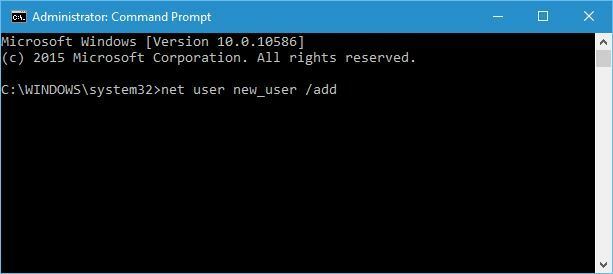
-
mrežni administratori lokalnih grupa new_user / add
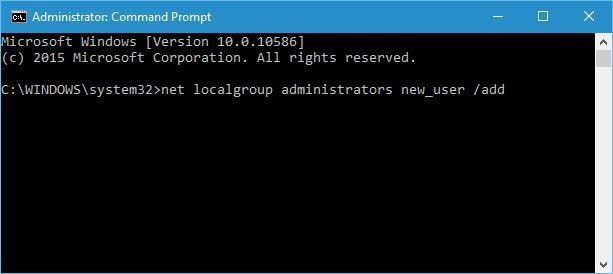
Bilješka: Kao primjer koristili smo new_user, ali za ovaj korak možete koristiti bilo koje drugo korisničko ime koje želite.
- mrežni korisnik novi_korisnik / dodaj
- Ponovo pokrenite tvoje računalo.
- Drugi korisnik pod imenom novi korisnik treba biti dostupan. Prijavite se na taj račun.
- Pritisnite Windows tipka + X i odaberite Upravljanje računalom s popisa.
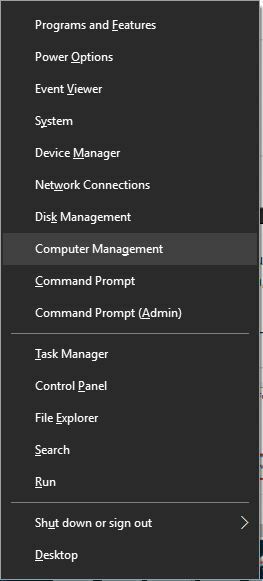
- U Upravljanje računalom prozor navigacija do Lokalni korisnici i grupei pronađite račun kojem ne možete pristupiti. Desni klik to i odaberite Postavi lozinku.
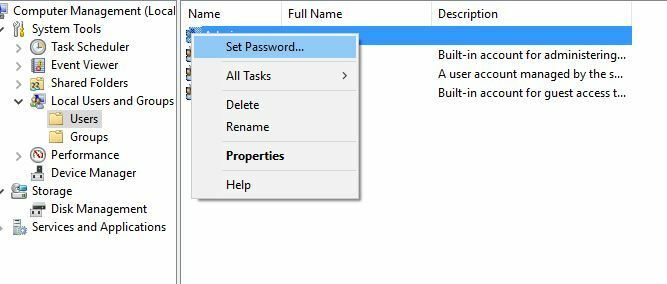
- Unesite novu lozinku za taj račun i kliknite u redu za spremanje promjena.
- Odjavite se sa svog trenutnog računa i pokušajte pristupiti starom računu s novom lozinkom.
Moramo napomenuti da ovo rješenje radi samo za lokalne račune, a ako za prijavu koristite Microsoftov račun, trebali biste isprobati naše prethodno rješenje. Korištenjem ove metode nećete moći pristupiti nijednoj šifriranoj datoteci, pa imajte to na umu.
Čak i ako koristite Microsoft račun za prijavu na Windows 10, stvaranjem novog korisničkog računa trebali biste imati pristup svom osobne datoteke i mape i kopirajte ih na novostvoreni račun u slučaju da ne možete resetirati svoj Microsoftov račun zaporka.
Nemogućnost prijave na vaš Windows 10 račun može predstavljati velik problem, ali nadamo se da su vam naša rješenja bila od pomoći.
- PROČITAJTE I: Rješenje: Ne mogu se prijaviti s Microsoftovim računom u sustavu Windows 10
![Tiworker.exe uzrokuje visoku CPU [ispravljeno zauvijek]](/f/5252b8cfb036979cf1b892a885241f94.jpg?width=300&height=460)

![ICloud pogon se ne sinkronizira u sustavu Windows 10 [EXPERT FIX]](/f/750548d9ed8def60ab5bdc99843b7c7c.jpg?width=300&height=460)